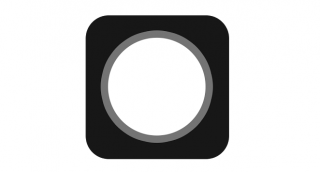چگونه برای دکمه HOME در IOS جایگزین درست کنیم؟
مدتهاست که iOS در بخش Accessibility خود از قابلیتی تحت عنوان Assistive Touch استفاده میکند. کاربرانی که دکمهی هوم آنها خراب شده، اغلب برای استفاده از دستگاه خود به ویژگی Assistive Touch متکی هستند. دکمههای این قابلیت از زمان اضافه شدن به iOS امکان شخصی سازی داشتند. منوی شخصی سازی در iOS 9 و ۱۰ تفاوتهای زیادی با نسخههای قبلی پیدا کرده است. با ادامهی مطلب همراه گویا آی تی باشید تا روش سفارشی سازی دکمههای Assistive Touch را به شما بگوییم.
برای فعال کردن Assistive Touch از بخش تنظیمات به مسیر General>Accessibility بروید و آن را فعال کنید. زمانی که این قابلیت فعال شد، صفحهی Assistive Touch گزینهای به نام Customize Top Level Menu خواهد داشت. از این جا میتوانید شش دکمهای که در هنگام لمس Assistive Touch ظاهر میشوند را شخصی سازی کنید.
حذف دکمه
منوی اصلی Assistive Touch حداکثر میتواند شش دکمه داشته باشد. اگر یکی از دکمهها برای قابلیتی است که به ندرت از آن استفاده میکنید، میتوانید آن را حذف نمایید. برای انجام این کار صفحهی شخصی سازی Assistive Touch را باز کنید و دکمهی منفی را از پایین صفحه لمس کنید. با این کار دکمهی Notification Center حذف خواهد شد و بقیهی دکمهها هم با هر بار انتخاب دکمهی منفی در جهت ساعت گرد حذف میشوند.

افزودن دکمه
برای افزودن یک دکمه از صفحهی شخصی سازی دکمهی مثبت را انتخاب کنید. زمانی که یک دکمه اضافه میکنید، میتوانید عملکرد این دکمه را هم از لیست عملکردهای پشتیبانی شده مشخص نمایید. عملکرد موردنظر خود را انتخاب کرده و گزینهی Done را از بالای راست صفحه انتخاب کنید.

تغییر دکمه
شما لزوماً برای جایگزین کردن یک دکمه با یک دکمهی جدید نیازی به حذف کردن آن ندارید. صرفاً با ویرایش کردن دکمه هم میتوانید آن را با دکمهی جدیدی جایگزین کنید. برای انجام این کار، از صفحهی شخصی سازی دکمهای که میخواهید جایگزین کنید را لمس کنید. لیستی از همهی عملکردهای پشتیبانی شده ظاهر میشود. عملکرد موردنظر خود را انتخاب کنید تا با عملکرد دکمهی قبلی جابجا شود، سپس دکمهی Done را انتخاب کنید.

یک نکتهی کوچک
همان طور که قبلتر گفتیم، هنگامی که دکمهی هوم از کار میافتد اکثر کاربران به Assistive Touch روی میآورند. آنها واقعاً به دکمههای اضافی Assistive Touch نیازی ندارند. اگر میخواهید با لمس این قابلیت فقط عملکرد دکمهی هوم انجام شود، به همان روشی که در بالا گفته شد همهی دکمهها را پاک کنید. با این کار به جای نمایش منویی از دکمهها، فقط عملکرد دکمهی هوم اجرا خواهد شد.
نظرات و دیدگاه های خود را درباره این مطلب با دیگر کاربران گویا آی تی در میان بگذارید و با اشتراک گذاری آن در شبکه های اجتماعی خود دیگران را نیز ازاین مطلب آگاه نمایید.
منبع: addictivetips